Fare un buon video non è semplice come sembra. L'aggiunta di sottotitoli al tuo video può rendere molto più facile per il tuo pubblico capire cosa sta succedendo. Qui ti consigliamo i 9 migliori editor di sottotitoli per vari scenari, sia strumenti online che software e app standalone inclusi.
Potresti notare che ci sono stringhe di testo nella parte inferiore dello schermo mentre guardi un video. Precisamente, queste stringhe di testo sono note come sottotitoli video, che sono una raccolta testuale dei dialoghi forniti dalle persone nel video. Se vuoi rendere il contenuto del video chiaro al pubblico, devi aggiungere i sottotitoli con un editor di sottotitoli. (Puoi rendere i sottotitoli più interessanti con MiniTool MovieMaker!)
Perché abbiamo bisogno dell'editor dei sottotitoli?
Il sottotitolo mostra la narrazione, il dialogo o gli effetti sonori in un file video sotto forma di testo. Viene utilizzato per traslitterare il discorso di un personaggio nella parte inferiore di uno schermo. Tuttavia, i sottotitoli alterati possono essere un rompicapo. Inoltre, a volte, ti imbatti in sottotitoli di scarsa qualità che ti rendono confuso e sconcertato. In quel momento apprezzerai un editor di sottotitoli.
Lo strumento per l'editor dei sottotitoli tornerà utile in molte situazioni:
- Aggiungi i sottotitoli al tuo video e modificali in seguito
- Traduci il tuo programma TV o film preferito in altre lingue
- Migliora e personalizza i tuoi video personalizzando la visualizzazione dei sottotitoli sul video
- Regola e sincronizza i sottotitoli
Se guardi film in lingua straniera, la barriera linguistica spesso ci priva di un buon cinema. I buoni sottotitoli possono migliorare l'esperienza visiva e aiutare gli spettatori a superare le barriere linguistiche. Se desideri caricare video su YouTube o su altre piattaforme video globali, hai bisogno di un editor di sottotitoli per rendere il tuo video comprensibile.
Ora, ti starai chiedendo:quali sono i migliori editor di sottotitoli? Ecco la guida definitiva! La parte seguente condividerà con te alcuni dei migliori editor di sottotitoli video.
Quali sono i migliori editor di sottotitoli?
Quando sei nella fase di post-produzione del video, vuoi ridurre la noia e lavorare in modo più efficiente aggiungendo i sottotitoli. Dopo aver saputo della necessità dell'editor di sottotitoli, potresti chiederti:qual è il miglior editor di sottotitoli? Bene, in questa parte, offriremo alcuni dei famosi editor di sottotitoli sul mercato. Puoi leggere le loro caratteristiche e fare la tua scelta.
Questi editor video per sottotitoli sono dotati di diverse funzionalità. Alcuni ti consentono di modificare i file dei sottotitoli, alcuni ti consentono di regolare la visualizzazione dei sottotitoli sul video e alcuni offrono funzionalità di sincronizzazione o traduzione dei sottotitoli. Esplorali uno per uno!
Miglior software per l'editor di sottotitoli
Laboratorio dei sottotitoli

Subtitle Workshop è un noto editor di sottotitoli gratuito per Windows. Viene fornito con un'interfaccia utente intuitiva e ti consente di modificare, creare sottotitoli ed esportarli in tutti i principali formati di sottotitoli.
Con questo editor di sottotitoli, puoi rilasciare un file video a cui desideri aggiungere i tuoi sottotitoli in molti formati, inclusi MP4, 3GP, WMA, AVI, FLV, ecc. Nel pannello dell'editor di sottotitoli, devi solo inserire le righe dei sottotitoli per tempi diversi per iniziare ad aggiungere file di sottotitoli al tuo video.
È anche un software utile per eseguire la correzione dei sottotitoli, la sincronizzazione, il controllo ortografico, la formattazione dei caratteri e l'allineamento. Inoltre, se desideri creare sottotitoli in lingue diverse, puoi anche creare più file di sottotitoli contemporaneamente.
Caratteristiche principali:
- Interfaccia semplice
- Supporta la conversione batch dei sottotitoli
- Consente di visualizzare in anteprima i sottotitoli modificati all'interno di un video su un bel video player
- Supporta l'esportazione di file di sottotitoli in diversi formati di codifica, incluso UTF-8
Editor sottotitoli Jubler
Jubler Subtitle Editor è un software di editor di sottotitoli open source per Windows, Linux e macOS. Ha tutte le funzionalità di base per creare e modificare facilmente file di sottotitoli nei formati SRT, ASS, SSA, SUB, TXT, XML e DFXP. Questo pratico strumento ti consente di modificare i sottotitoli basati su testo con un'interfaccia interattiva e colorata.
Puoi iniziare a modificare semplicemente trascinando i file nella finestra del programma e visualizzando i sottotitoli caricati con i tempi. Oltre alla modifica, puoi anche utilizzare questo software per sincronizzare o abbinare accuratamente il testo dei sottotitoli con l'audio e i fotogrammi del video. Tieni presente che devi installare MPplayer per avere un'anteprima del tuo video.
Caratteristiche principali:
- Supporta i formati di sottotitoli più diffusi
- Può essere utilizzato per convertire, correggere, trasformare o perfezionare i sottotitoli esistenti
- Viene fornito con un correttore ortografico con la modalità di traduzione
Potrebbe piacerti anche Convertitore di sottotitoli:come convertire ASS in SRT.
Modifica sottotitoli
Subtitle Edit è un software di editor di sottotitoli open source gratuito per Windows, progettato per creare e modificare i sottotitoli per i video. Con questo programma, puoi sincronizzare visivamente e regolare i sottotitoli con la posizione iniziale/finale e le variazioni di velocità.
Per modificare i sottotitoli, puoi creare, regolare, sincronizzare e tradurre le righe dei sottotitoli (tramite Google Translate). Puoi anche dividere e unire i sottotitoli, convertire in batch più file di sottotitoli di diversi formati in un formato di sottotitoli specifico come SRT, CSV, LRC, TXT, ecc. Se vuoi solo apportare modifiche, l'editor di sottotitoli multilingue è l'ideale per te .
Caratteristiche principali:
- Offri un potente strumento per creare, regolare e sincronizzare i sottotitoli
- Include Google Traduttore per una traduzione veloce
- Audio a testo (riconoscimento vocale) tramite Vosk/Kaldi
- Dispone di controllo del visualizzatore audio per visualizzare la forma d'onda e gli spettrogrammi
- Funziona il controllo ortografico tramite dizionari Open Office e sistema di correzione degli errori
Come aggiungere manualmente i sottotitoli con MiniTool MovieMaker?
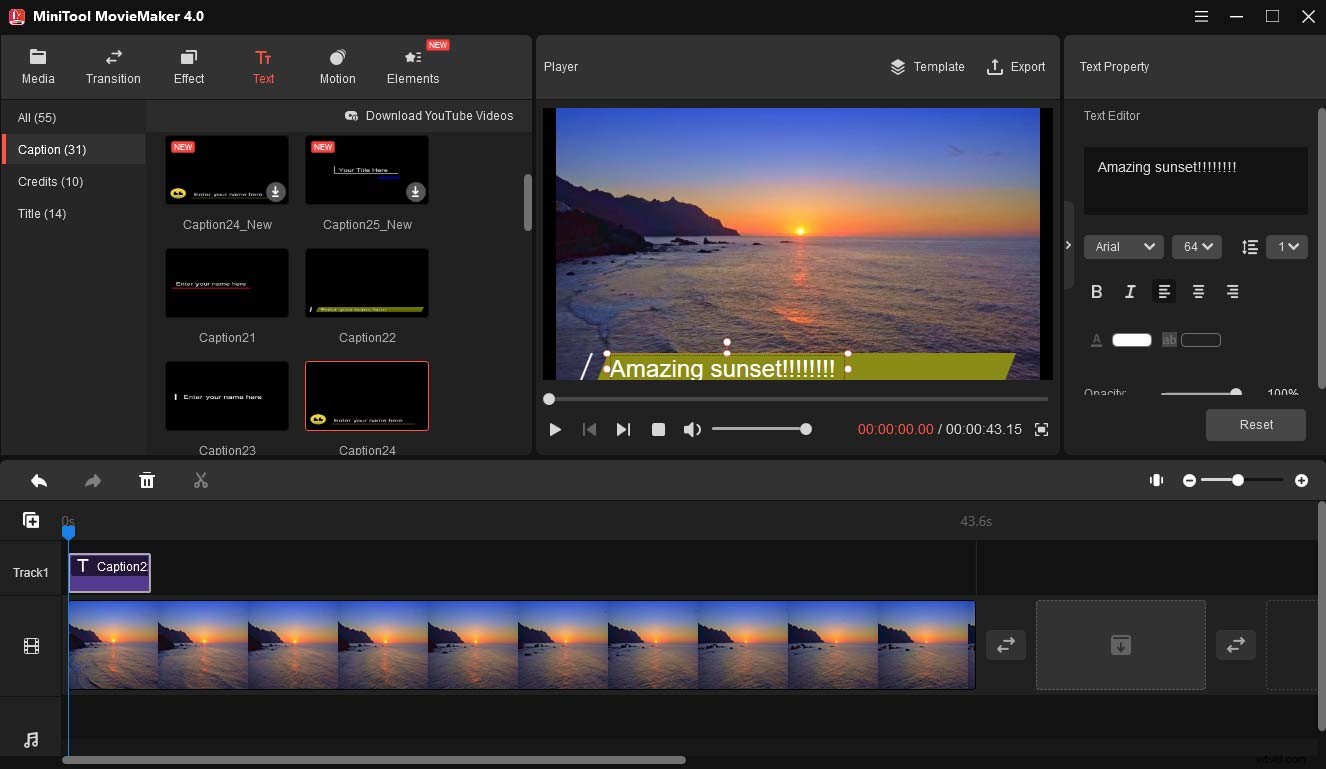
Come possiamo vedere dai precedenti editor di sottotitoli video offrono potenti funzionalità di modifica dei sottotitoli. Hanno un potere limitato per apportare modifiche alla visualizzazione dei sottotitoli come il colore e lo stile. Se desideri apportare altre modifiche ai video, puoi provare MiniTool MovieMaker.
MiniTool MovieMaker è uno dei migliori editor di sottotitoli gratuiti senza filigrana per Windows. con esso, puoi aggiungere e modificare manualmente i sottotitoli per una modifica precisa. Per rendere il tuo lavoro molto più semplice, viene fornito con una varietà di modelli di sottotitoli in stile. Per personalizzare i sottotitoli, puoi apportare modifiche al carattere, alla dimensione del testo, alla posizione del testo, al colore del testo e altro ancora. La funzione di trascinamento della selezione può semplificare il processo di modifica.
Lo strumento per l'editor dei sottotitoli è solo una piccola parte inclusa nelle sue utili funzionalità. Le potenti funzionalità aggiuntive sono i motivi per cui è fortemente raccomandato qui. Per quanto riguarda le funzioni di editing di base, può essere utilizzato come splitter video, trimmer, combinatore, rotatore, invertitore, regolatore di velocità ed estrattore audio.
Per rendere il tuo video più attraente, ci sono molti bei filtri, transizioni ed effetti di movimento che puoi aggiungere ai tuoi video. Puoi anche modificare la luminosità, il contrasto e la saturazione del video.
Caratteristiche principali:
- Utilizzo gratuito
- Funzioni di trascinamento della selezione intuitive e intuitive
- Offre modelli di sottotitoli con stili diversi
- Personalizza la creazione di testo e sottotitoli
- Fornisce molti strumenti utili e necessari per l'editing video
- Supporto di formato multimediale ampio ed elaborazione rapida
- Anteprima in tempo reale delle modifiche
Quindi, vediamo come aggiungere i sottotitoli manualmente con MiniTool MovieMaker:
Passaggio 1. Scarica e installa MiniTool MovieMaker. Dopo l'installazione, avvia il programma e chiudi la finestra popup per accedere all'interfaccia principale.
Passaggio 2. Importa i tuoi file multimediali. Fai clic su Importa file multimediali e aggiungi i clip alla libreria multimediale. Trascina e rilascia i file sulla timeline.
Passaggio 3. Aggiungi e modifica i sottotitoli nel video. Vai a Testo , trova i sottotitoli desiderati, quindi trascina il testo dalla libreria di testi sulla timeline oppure fai clic su + per mettere la traccia di testo nel posto giusto. Inserisci e modifica il tuo testo nell'editor di testo. Puoi modificare il colore del testo, il carattere, le dimensioni, l'allineamento, la posizione, il colore di sfondo e altro ancora.
Passaggio 4. Esporta e salva il video. Al termine della modifica, fai clic su Esporta . Nella finestra Esporta, digita il nome del file, cambia il formato video, scegli una cartella di destinazione e regola la risoluzione video, se necessario. Dopodiché, esporta il video.
MiniToolMovieMaker è un fantastico editor di sottotitoli per PC. Mi aiuta ad aggiungere e personalizzare i sottotitoli del video senza problemi. Fai clic per twittare
I migliori editor di sottotitoli online
Clideo
Come popolare strumento di editing video e presentazione video, Clideo ti consente anche di creare sottotitoli da zero o modificare quelli esistenti. Con il suo strumento multiuso per l'editor dei sottotitoli, non solo puoi aggiungere i sottotitoli a un video, ma anche salvare un file SRT con i sottotitoli separatamente.
Il programma online supporta la maggior parte dei formati video. Di conseguenza, puoi aggiungere sottotitoli a film, clip e video in qualsiasi formato video popolare. Se vuoi sottotitolare un video da postare su YouTube, Instagram, TikTok o qualsiasi altro social media, puoi inserire il link del video e iniziare a lavorare.
Caratteristiche principali:
- Presenta un'interfaccia semplice e intuitiva, perfetta per i principianti
- Strumento rapido per aggiungere un file SRT al tuo video e regolare i sottotitoli.
- Supporta il lavoro direttamente sui video di YouTube, Facebook o TikTok da un URL
Kapwing
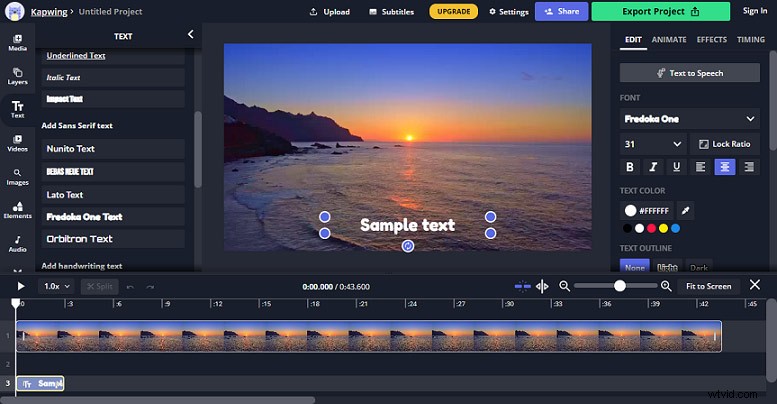
Kapwing è un buon editor di sottotitoli che puoi usare online. È utile per creare sottotitoli per brevi video o video online. È anche uno strumento di editing video completo che ti consente di eseguire tutte le manipolazioni necessarie con i sottotitoli.
Con un'interfaccia molto bella, ti consente di cambiare il formato del testo e regolare la temporizzazione, l'aspetto e la posizione dei sottotitoli. Puoi anche caricare un file SRT o creare nuovi sottotitoli direttamente nell'editor. Su più timestamp, puoi anche aggiungere manualmente il testo dei sottotitoli.
Caratteristiche principali:
- Facile creare nuovi sottotitoli
- Anteprima dei sottotitoli in tempo reale
- Può cambiare il carattere, lo stile e la posizione dei sottotitoli
- Offre molti strumenti di editing video
- Consente di creare uno spazio di lavoro per la collaborazione
Strumenti per i sottotitoli
Strumenti per i sottotitoli è una raccolta di strumenti online per la modifica, la conversione, la sincronizzazione, la correzione, la codifica e la pulizia dei sottotitoli. Fornisce un flusso di lavoro fluido per la modifica dei sottotitoli di un video.
Con questo strumento, puoi spostare tutti i timestamp di cue di un file di sottotitoli in sincronia con il video, rimuovere la formattazione errata e SDH dai file SRT, combinare due sottotitoli in un unico file e persino trasformare i normali sottotitoli cinesi in sottotitoli romanizzati e pinyin.
Caratteristiche principali:
- Converte i sottotitoli in testo normale e altri formati in SRT
- Utilizza la sincronizzazione per lo spostamento dei sottotitoli
- Combina più sottotitoli e cambia i colori dei sottotitoli
- Rimuovi la formattazione scadente con un solo clic
Le migliori app per l'editor di sottotitoli
Mescolare i sottotitoli
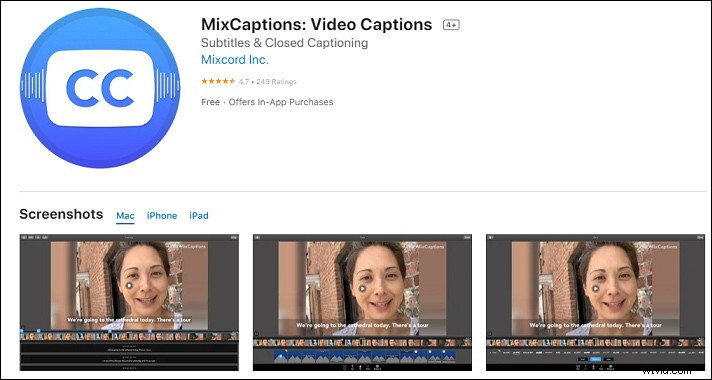
Mix Captions è una delle migliori app per l'editor di sottotitoli per dispositivi Android e iOS. Trascriverà i tuoi video e otterrà automaticamente didascalie video accurate ed eleganti. Le lingue di trascrizione supportate sono più di 20, tra cui inglese, croato, danese, olandese, finlandese, francese, tedesco, ebraico, ungherese, italiano, giapponese, coreano e altro ancora.
È un ottimo strumento per la sottotitolazione dei video se vuoi pubblicare il tuo video su piattaforme di social media come Instagram o Facebook. Supporta i rapporti video più comuni, inclusi verticale e 16:9, ideali per i post di Instagram, le storie di Instagram, Facebook e Twitter. Puoi anche personalizzare i caratteri, i colori e gli sfondi del testo dei sottotitoli.
Caratteristiche principali:
- Interfaccia semplice ed efficiente
- Sottotitoli automaticamente i video di Instagram e Facebook
- Offre funzionalità di personalizzazione dei sottotitoli dopo la trascrizione
- Supporta l'importazione di file SRT
Subtitled Pro:editor di sottotitoli
Subtitled Pro:Subtitle Editor è un'ottima app per la modifica, la traduzione, la conversione, la masterizzazione e la codifica dei sottotitoli. Se vuoi convertire SBV in SRT, questo strumento può aiutarti a farlo.
Con questa app puoi anche tradurre i sottotitoli esistenti in un'altra lingua. Supporta più lingue. Se hai bisogno anche di uno strumento per catturare i sottotitoli che sono già in un video, questa app può scansionare il video ed estrarre i sottotitoli per te.
Caratteristiche principali:
- Genera sottotitoli automatici veloci
- Supporta tutti i formati di file dei sottotitoli più diffusi
- Offre strumenti di traduzione dei sottotitoli
Conclusione
Per riassumere, questo post ha introdotto alcuni dei migliori editor di sottotitoli video per diversi dispositivi. Con questi utili editor di sottotitoli, puoi modificare facilmente i sottotitoli! Spero che questo post possa aiutarti.
In caso di domande o di problemi durante l'utilizzo di MiniTool MovieMaker, non esitate a contattarci tramite [email protected].
